どうも!
”しとらす”と”ろーず”です。
スタイリッシュなお家って憧れませんか。
最新家電に囲まれてワンランク上の快適な生活ができたら素敵ですよね。
でも最新家電を集めるのはお金がかかる・・・
と思って諦めていませんか?
大丈夫です。
スマートリモコンを購入するだけで、生活が劇的に変わります!
ということで、今日はスマートリモコンを紹介したいと思います。
スマートリモコンとは
まず、
スマートリモコンってなに?と思う人が多いと思うので簡単に説明しますね。
スマートリモコンとは、照明やエアコン等の家電を、オンラインで一括操作することができるリモコンのことです。
ピンとこないかもしれないので、図でもう少し分かりやすく説明すると、
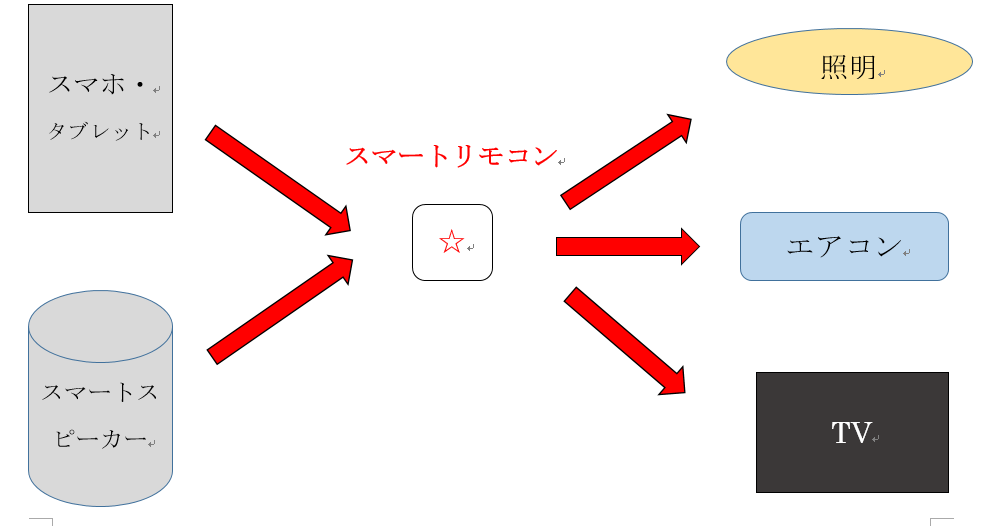
それぞれの家電のリモコンの信号を、スマートリモコンに学習させます。
スマートフォンや、スマートスピーカーからスマートリモコンに接続して、家電を操作をすることができます。
なんとなく分かったけど、なにが便利なの?って思いますよね。
スマートリモコンがあれば、こんなことができますよ!
- 朝にベッドの中から、スマホで隣の部屋のエアコンをONにできる(真冬に着替える部屋を暖めておける!)
- 帰宅途中に外出先から、スマホでエアコンをONにできる(夏場に家に帰ったらすぐに涼しい部屋に入れる!)
- 旅先で家電の稼働状況を確認できる(家電の切り忘れの心配から解放される!)
- 防犯にも使える(旅先から電気をON/OFFの操作をすることで空き巣対策に!)
- スマートスピーカーと連動させて、声で家電を操作できる
- スマホのGPSが家に近づくと、設定したオートメーションを実行する
1台あれば一気に生活が便利になりますよ。
Nature Remo mini 2
”しとらす”と”ろーず”が使っているスマートリモコンは、Nature Remo mini 2です。
Natureというメーカーが販売しているスマートリモコンです。
シンプルなデザインです。
部屋に置いていても自然に馴染みます。
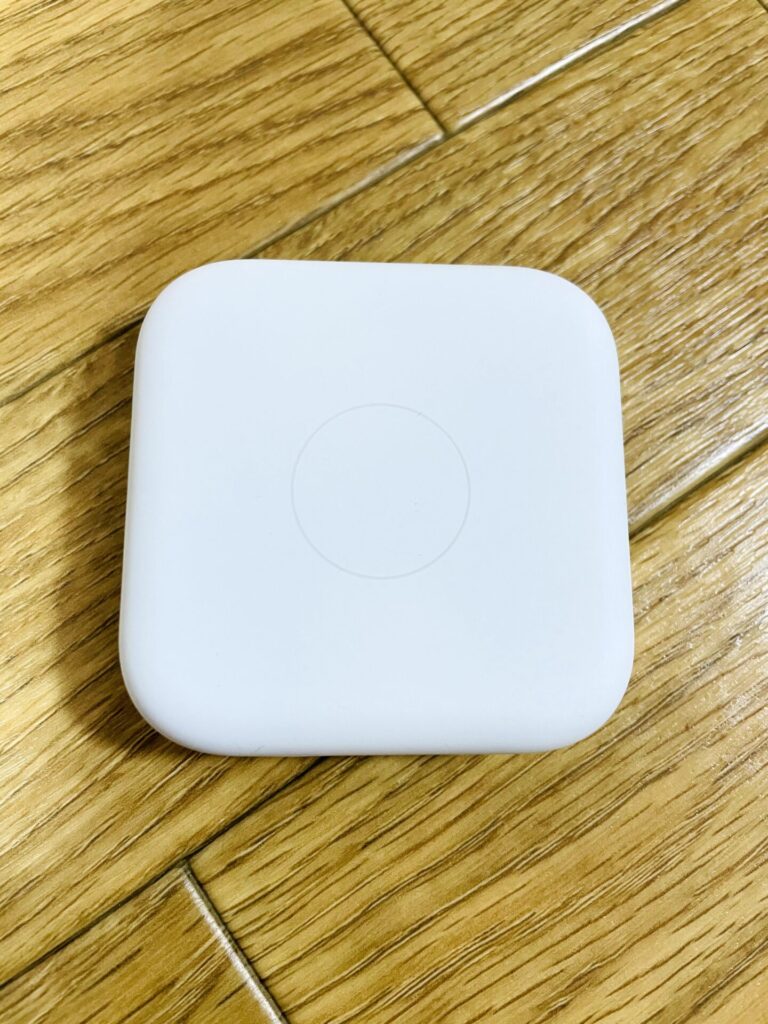
大きさは、5.8×5.8センチ
スマートフォンの半分位の大きさをイメージするとわかりやすいと思います。
厚さは1.6センチ
テレビのリモコン位の厚さのイメージです。

裏側に引っ掛けれるフック穴があります。
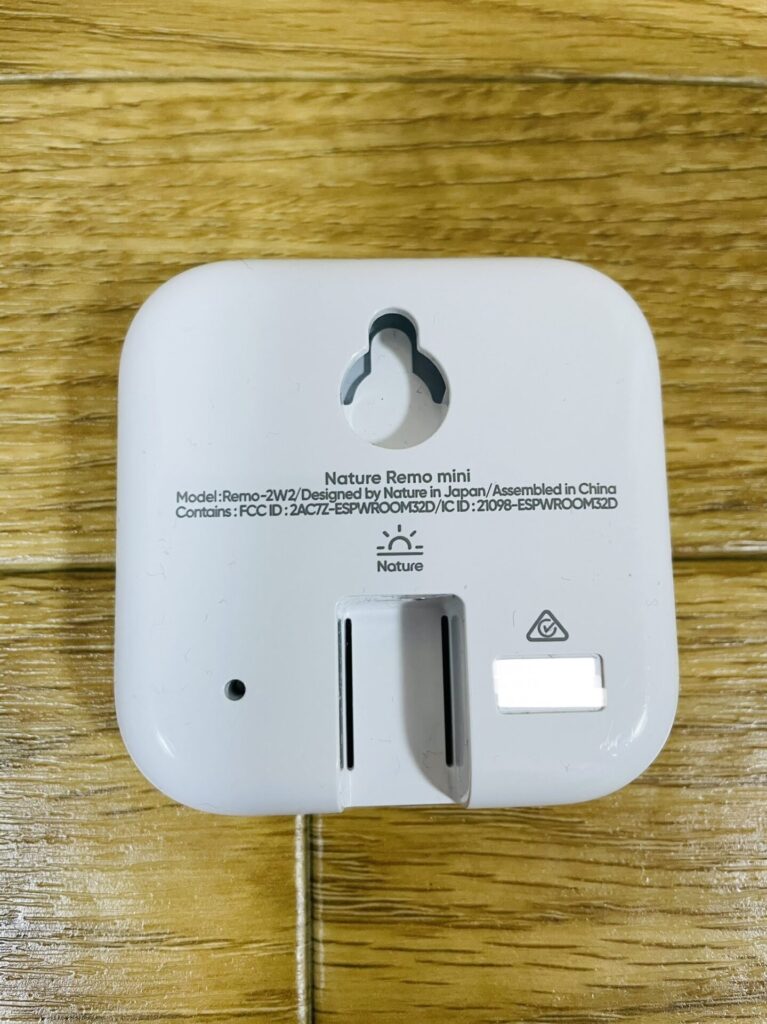
USBケーブルが付属しています。
常時電源に接続しておきます。

裏側のここにケーブルを差し込みます。
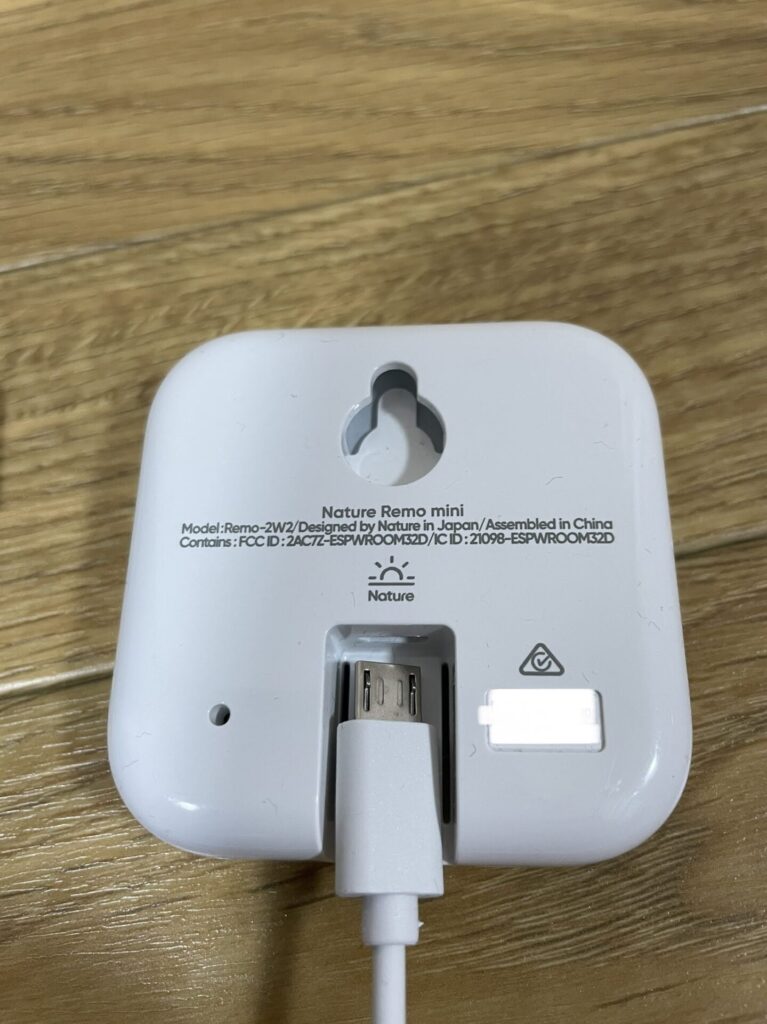
Nature Remo mini 2 のスペック
Natureの公式サイトから引用した、Nature Remo mini 2 のスペックです。
対応家電
エアコン、テレビ、照明等の赤外線リモコン付き家電
センサー
温度
オートメーション
GPS
曜日・時間
温度
通信
無線LAN 802.11 b/g/n(2.4GHz)
赤外線
Bluetooth Low Energy(セットアップ時のみ)
※無線LANは2.4GHzのみ対応
サイズ
58×58×16mm
重さ
23g
携帯OS
iOS 12.0以降
Android 6.0以降
Nature Remo mini 2 のセットアップ
まずケーブルを差してコンセントにつなぎます。
次にスマートフォンやタブレット端末に、「Nature Remo」のアプリをインストールします。
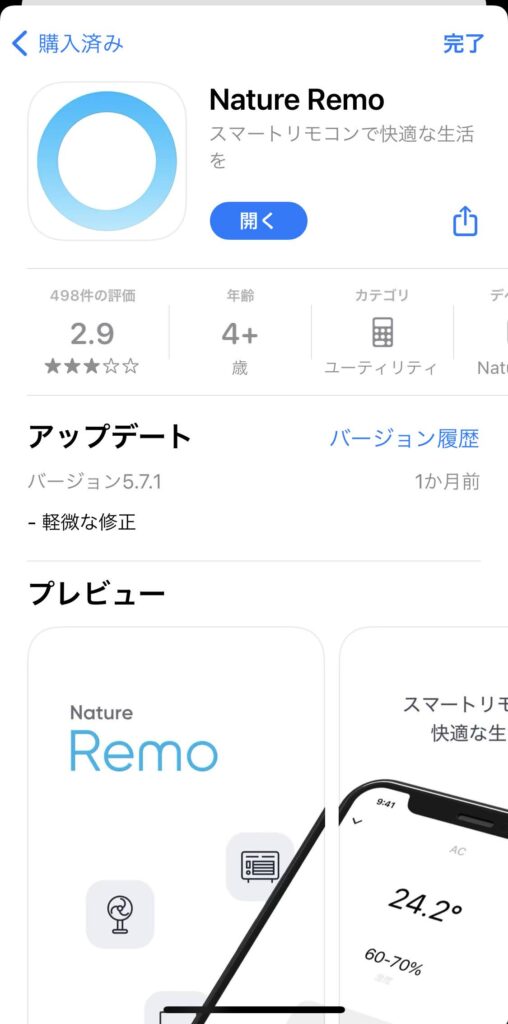
アプリを起動すると、アカウントの作成画面になります。
自身の情報を入力してアカウント登録をします。
次に機種の選択画面が出てきます。
Nature Remo mini 2は「Nature Remo mini 第2世代」を選びます。
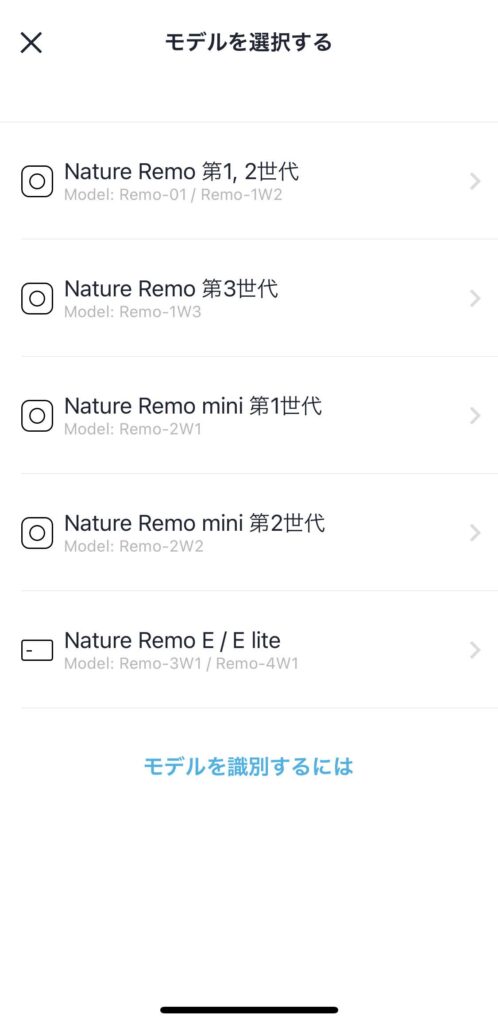
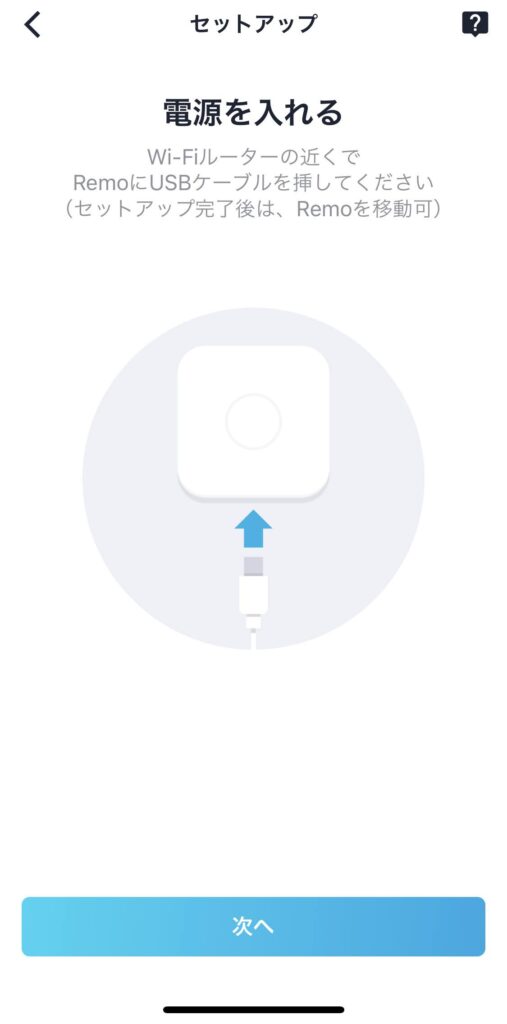
位置情報の確認が出たら、「Appの使用中は許可」を選びます。
Wi-Fiの接続画面が出ます。
「Wi-Fi設定」から、お家のWi-Fiに接続しましょう。
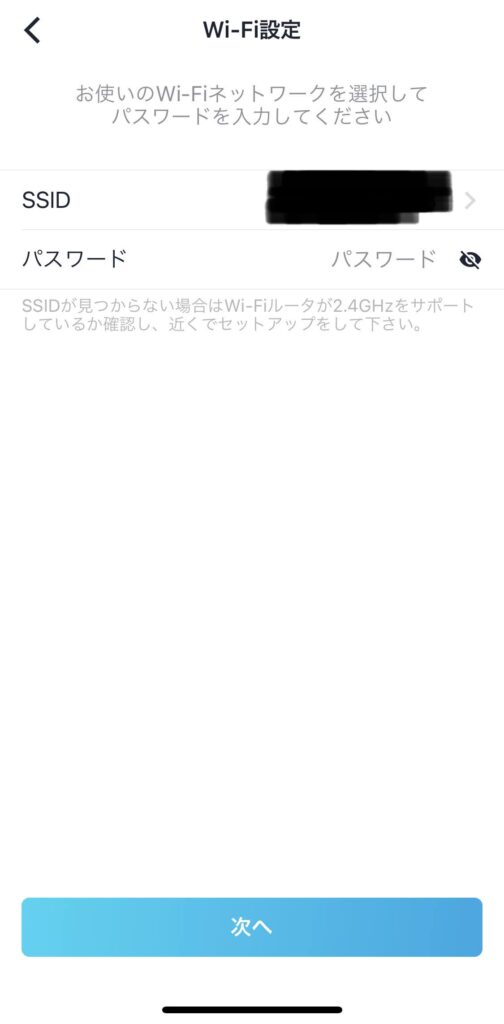
接続できると設定完了の画面が出ます。
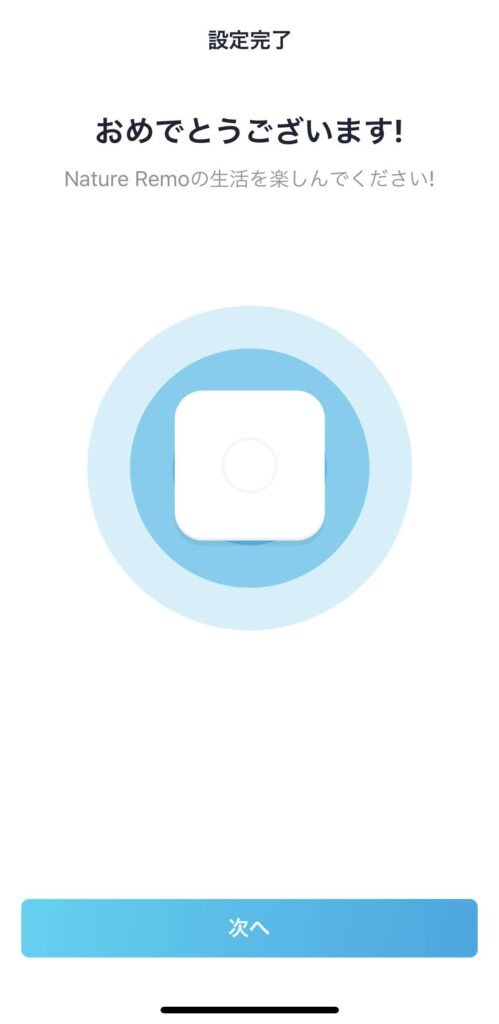
次に「デバイスに名前をつける」が出ますので、
好きな名前を付けましょう。
部屋の名前にすることを推奨されていますので、
「リビングとダイニング」という名前を付けてみました。
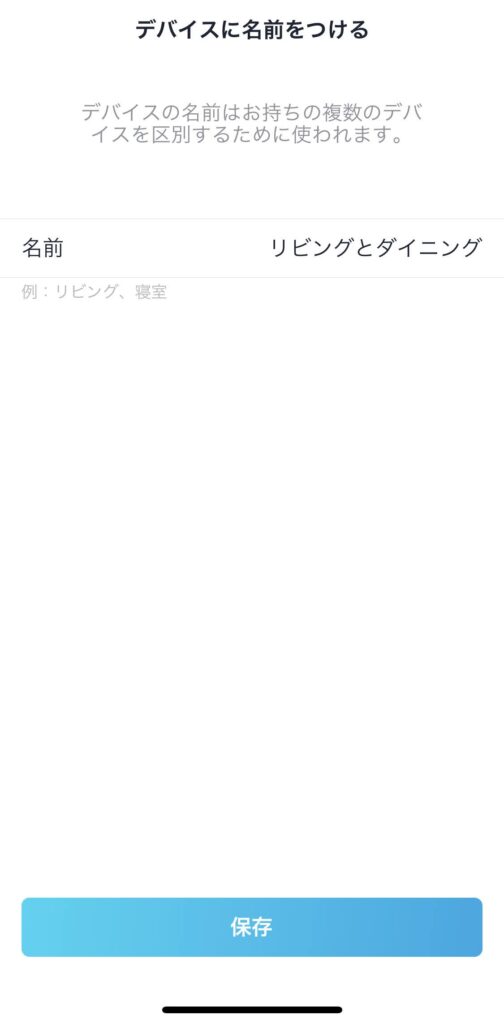
Nature Remo mini 2 に家電を登録する
次にリモコンの登録をしていきましょう!
アプリの「コントロール」の右上の「+」を押して、
「新しい家電を追加する」に進みます。
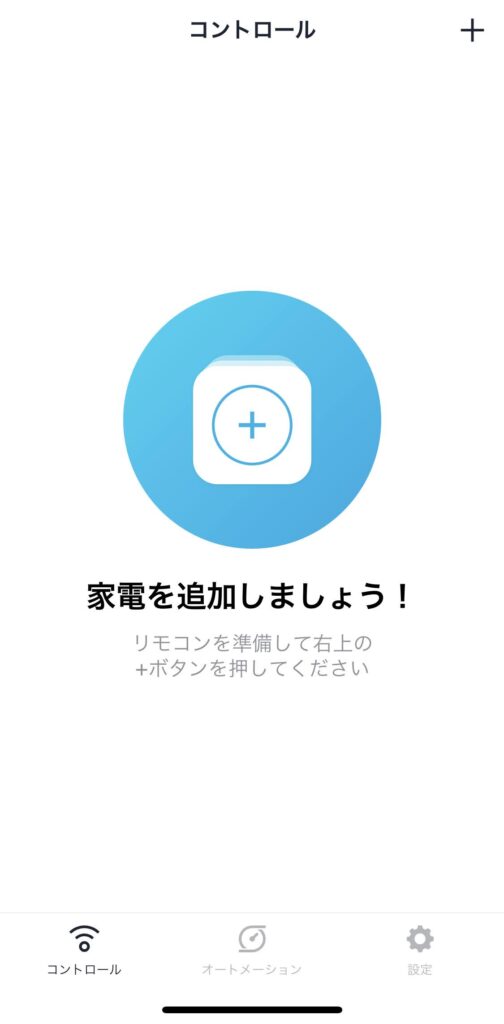
家電の種類を選択します。
今回は照明を登録したいので、「照明」を選びます。
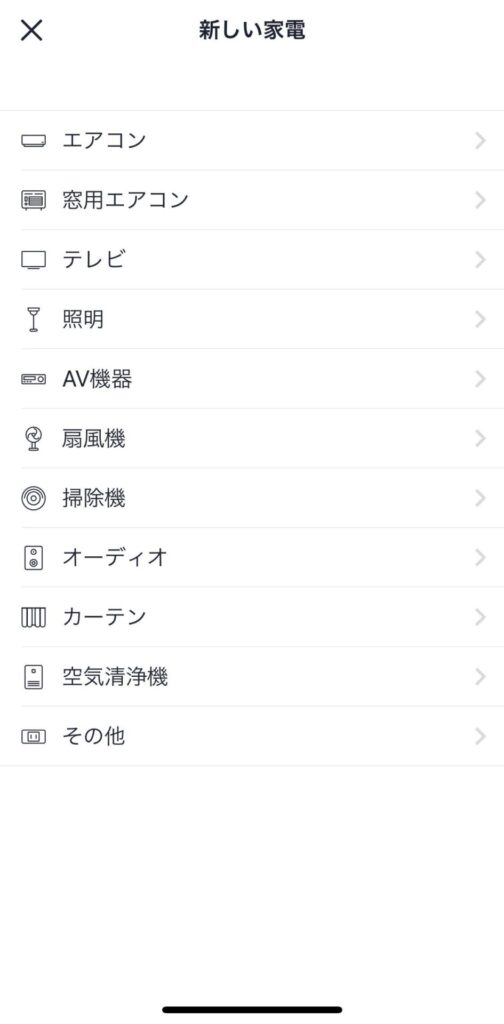
Nature Remo mini 2に向けてリモコンのボタンを押します。
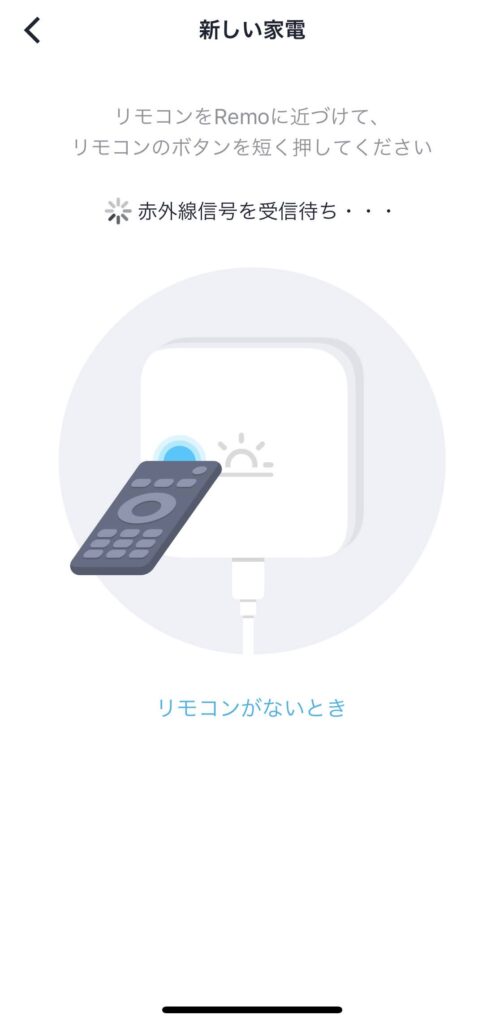
読み取りができたら、「○○の照明が見つかりました」と表示されます。
違うものが表示されていれば、再度読み取りをしてみましょう。
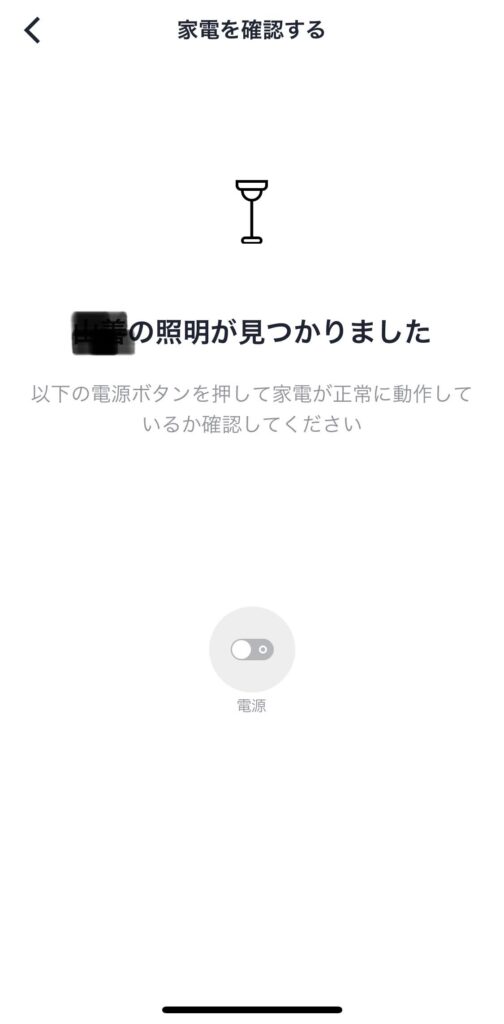
家電の名前を付けられるので、わかりやすい名前を付けましょう。
シトラスの場合は、照明を2つ登録したかったので、
判別できるように「照明(リビング)」と名前を付けました。
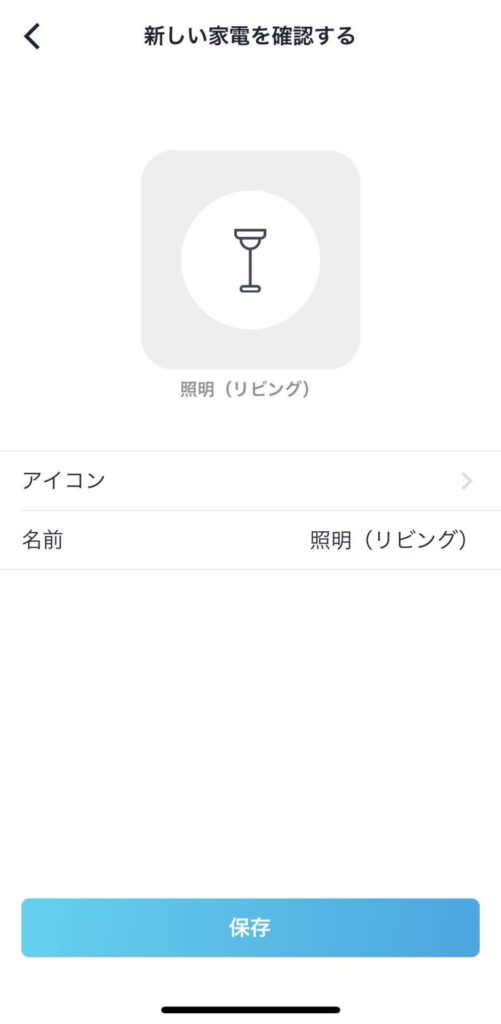
これで家電の登録は完了です。
Nature Remo mini 2 をスマートスピーカーと連携する
次にスマートスピーカーと連携させたいと思います。
我が家はGoogle Nest Hubを使っているので、
Nature Remo mini 2とGoogle Nest Hubを連携させます。
Google Nest Hubはこちらの記事で紹介しています。
スマートスピーカーとの連携方法については、
Nature公式サイトにチュートリアル動画がありますので、
そちらを見ながら設定するのがわかりやすいと思います。
チュートリアル動画ページへは、
アプリの「設定」→「音声アシスタント」から自分のデバイスを選択すると、
Nature公式サイトのチュートリアル動画ページへ移動できますよ。
https://support.nature.global/hc/ja/sections/900000321403-Google-Assistant
スマートスピーカーガイド【Nature Remo】
Nature Remo mini 2 使用例
それでは実際に使ってみましょう。
こちらがエアコンのリモコン画面です。
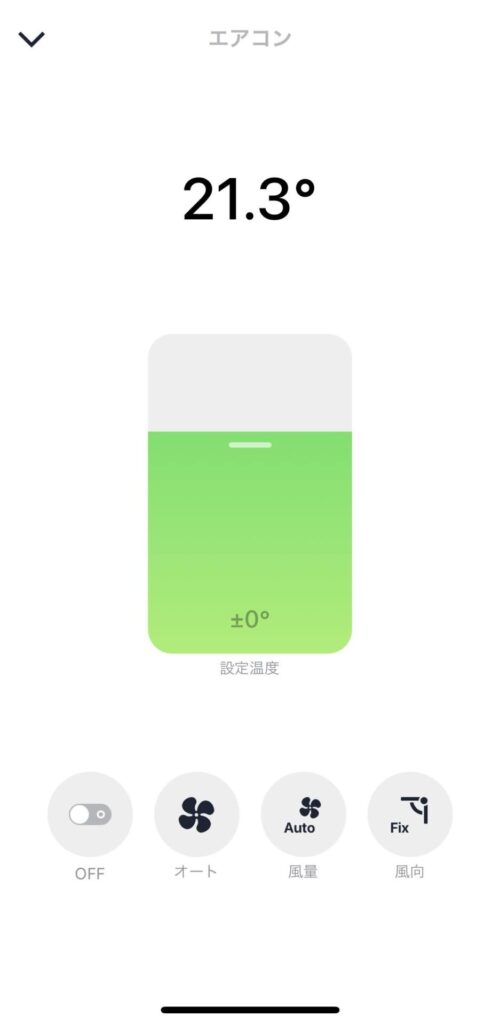
「オート」をタップすると、冷房や暖房などに切り替えができます。
温度設定は真ん中のバーを上下に動かすと変更ができます。
こちらはテレビのリモコンですね。
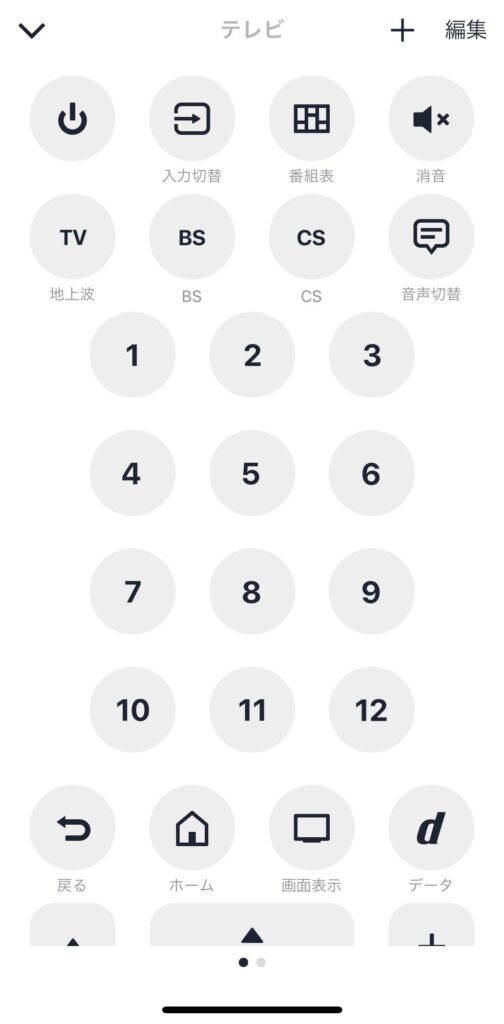
見切れてしまっていますが、リモコンのボタンを全て網羅しています。
Google Nest Hubと連携させたので、音声操作も確認していきます。
「OK、google。テレビをつけて」
問題なくテレビが動作しました!
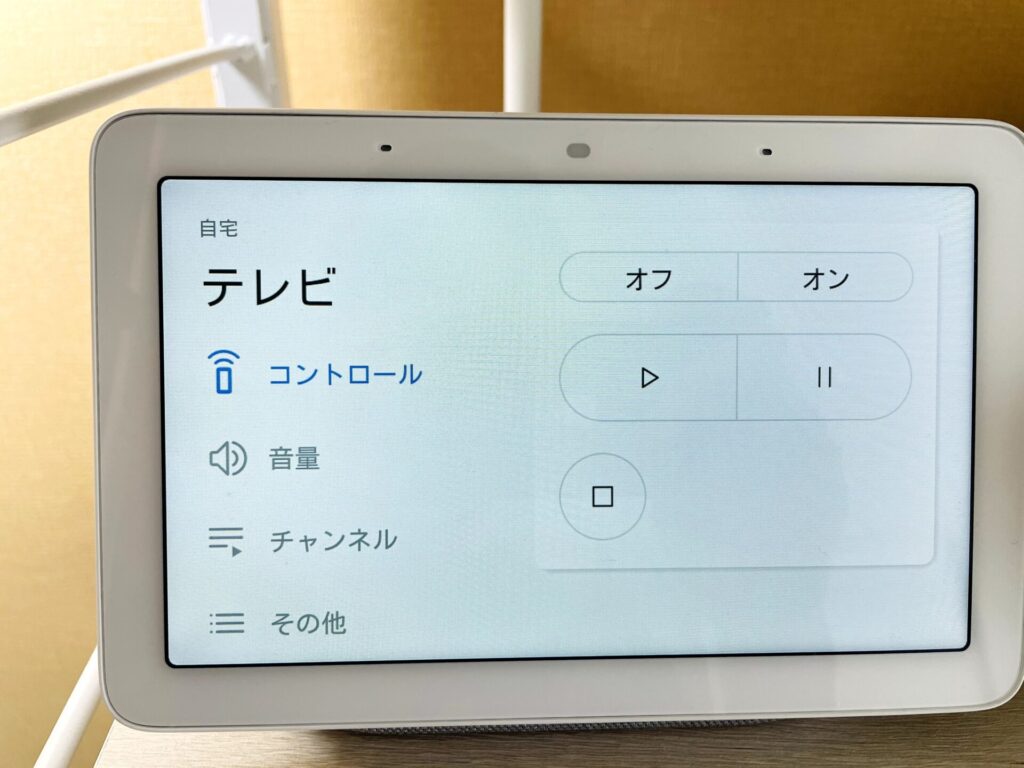
ちなみにシトラスとローズの家では、Nature Remo mini 2をリビングに設置しています。
隣のダイニングの照明も、リビングから操作できています。
リモコンの信号が遮られない位置に設置すれば、2部屋をカバーできますよ。
まとめ
それでは今日の記事のまとめです。
- スマートリモコンはお家の家電をオンラインで操作することができる
外出先から家電の操作や、スマートスピーカーで音声操作が可能 - Nature Remo mini 2 はシンプルなデザインで、機能性も高い
温度センサーやGPSに対応、オートメーションを設定すれば更に便利に - Nature Remo mini 2 は簡単な設定ですぐに使える
いかがでしたか?

スマートリモコンを1台購入するだけで、お家が一気に便利になりますよ。
皆さんもIoTの便利な暮らしをぜひ体験してくださいね。
この記事が、あなたをやさしく後押しする”そよかぜ”になりますように。
それでは!
併せてこちらの記事もどうぞ。











